Error de desajuste del índice APC en Windows 11 y Windows 10 - Cómo solucionarlo?

- 4595
- 184
- Eva Caldera
Blue Screen APC_INDEX_MISMACH, a menudo indicando el archivo Win32KFULL.SYS es uno de los errores comunes que generalmente se relacionan con el trabajo de los conductores o el equipo. En el sitio web oficial de Microsoft hay una página dedicada a este error y está destinada a los desarrolladores de controladores, pero es poco probable que ayude al usuario ordinario a resolver el problema.
En esta instrucción, en detalle sobre las posibles razones y formas de corregir el error APC_INDEX_MISMACH en Windows 11 o Windows 10, así como información adicional que puede ser útil.
APC_INDEX_MISMACH Error al imprimir

Si se enfrenta a un error APC_INDEX_MISMATCH, tal vez este sea un error que Microsoft corrigió en actualizaciones especialmente lanzadas. En este caso, será suficiente para instalar las actualizaciones apropiadas:
- Versiones de Windows 10 2004, 20H2 y 21H1 - KB5001567
- Windows 10 1909 y Server 2019 - KB5001566
- Windows 10 1809 - KB5001568
- Windows 10 1803 - KB5001565
Puede encontrar y descargar estas actualizaciones manualmente con https: // www.Catalogar.Actualizar.Microsoft.Com/casa.ASPX, pero mejor: instale completamente todas las actualizaciones de Windows disponibles para su versión del sistema a través del Centro de actualización. Esto no necesariamente resuelve el problema, pero puede funcionar.
Si la decisión anterior no ayudó, puede intentar instalar nuevamente los controladores de la impresora, después de haber eliminado la impresora del sistema junto con el concomitante del fabricante de la impresora. Para impresoras USB conectadas a USB 3.0, verifique si el problema se guarda cuando se conecta al USB 2.0. Quizás también valga la pena intentar instalar otro controlador de impresoras compatible si el actual funciona incorrectamente.
Conductores de dispositivos y por
Como se señaló anteriormente, la razón se encuentra en los controladores de dispositivos, y entre los candidatos más probables: controladores de tarjetas de sonido (así como su software en carga automática), tarjeta de video, DisplayLink. Recomiendo el siguiente procedimiento, después de cada uno de los cuales puede reiniciar la computadora y verificar si la pantalla azul de la falta de coincidencia del índice APC aparece nuevamente:
- Abra el Administrador de tareas (haga clic en el botón "Inicio" - "Administrador de tareas") y en el formulario detallado vaya a la pestaña "Carga automática". Si hay un administrador de audio Realtek HD y/o servicio universal de audio Realtek HD en la pestaña Automóvil: haga clic en estos puntos con el botón derecho del mouse, seleccione "Apague" y reinicie la computadora.
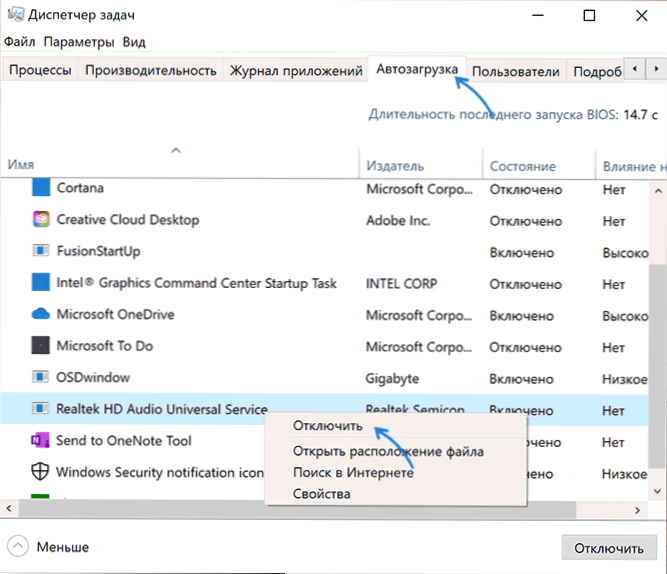
- Compruebe si hay unidades de audio Realtek disponibles (siempre que tenga este audio). Vaya al Administrador de dispositivos (esto también se puede hacer a través del clic derecho en el botón "Inicio"), en la sección "Sound, Game and Video Proyectings" Presione dos veces el audio Realtek y vaya a la pestaña "Conductor". Si tiene un botón de "retroceder", úselo para revertir el conductor.
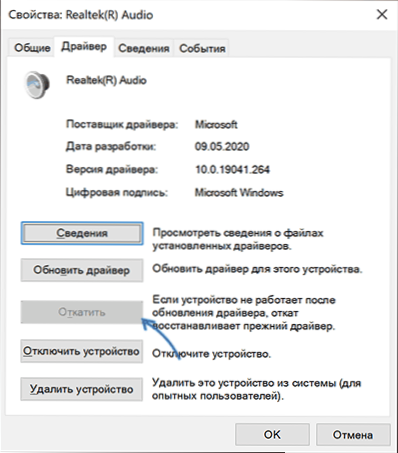
- Si los controladores de audio fueron instalados automáticamente por Windows 11 o Windows 10, intente descargar manualmente el controlador desde el sitio del fabricante de la placa base para su modelo MP, o desde el sitio del fabricante de la computadora portátil e instálelos manualmente, incluso si son mayores. que aquellos que el sistema lo instaló en sí mismo.
- Verifique si la lista de programas instalados (panel de control es programas y componentes) controladores en DisplayLink. Si están disponibles, intente eliminar, según muchas revisiones, a menudo causan un error APC_INDEX_MISMACH.
- Actualice los controladores de la tarjeta de video: tanto un video discreto como un video integrado, cargando manualmente conjuntos para instalar controladores para su tarjeta de video desde NVIDIA, AMD, Sitios Intel.
- Verifique la integridad de los archivos del sistema de Windows iniciando la línea de comando en nombre del administrador e ingresando el comando Sfc /escanno
Si los métodos anteriores no han ayudado, y el error comenzó a aparecer relativamente recientemente, puede intentar usar los puntos de recuperación del sistema en la fecha en que su computadora o computadora portátil funcionó correctamente.
- « El panel de control de NVIDIA no se abre cómo solucionarlo
- Cómo descargar Concrt140.Dll y corrige el error al comenzar un juego o programa »

